AgilentBC气相色谱质谱联用仪操作规程
操作手册质谱仪联用气相色谱仪使用方法说明书
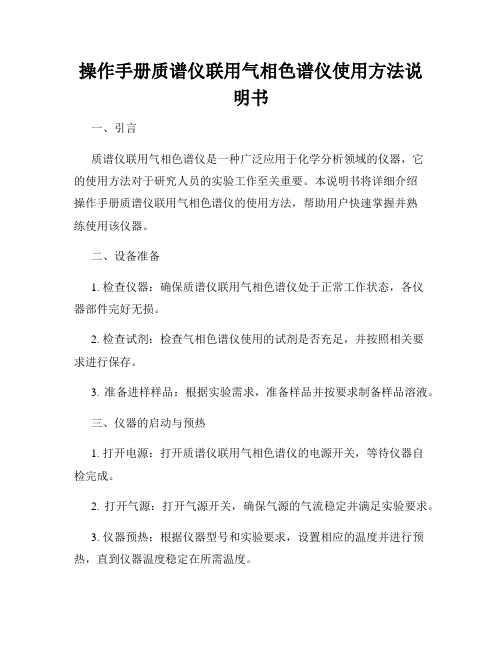
操作手册质谱仪联用气相色谱仪使用方法说明书一、引言质谱仪联用气相色谱仪是一种广泛应用于化学分析领域的仪器,它的使用方法对于研究人员的实验工作至关重要。
本说明书将详细介绍操作手册质谱仪联用气相色谱仪的使用方法,帮助用户快速掌握并熟练使用该仪器。
二、设备准备1. 检查仪器:确保质谱仪联用气相色谱仪处于正常工作状态,各仪器部件完好无损。
2. 检查试剂:检查气相色谱仪使用的试剂是否充足,并按照相关要求进行保存。
3. 准备进样样品:根据实验需求,准备样品并按要求制备样品溶液。
三、仪器的启动与预热1. 打开电源:打开质谱仪联用气相色谱仪的电源开关,等待仪器自检完成。
2. 打开气源:打开气源开关,确保气源的气流稳定并满足实验要求。
3. 仪器预热:根据仪器型号和实验要求,设置相应的温度并进行预热,直到仪器温度稳定在所需温度。
四、仪器的校准与基线稳定1. 校准质谱仪联用气相色谱仪:根据仪器的校准要求,进行质谱仪的校准,确保仪器的准确性和精度。
2. 基线稳定:为了获取准确可靠的数据,运行空白样品(只有溶剂没有样品成分),观察基线情况,待基线稳定后方可进行后续实验。
五、样品进样与分析1. 样品进样:将准备好的样品溶液通过进样器进样至气相色谱仪,注意遵守实验要求和进样器的操作规范。
2. 色谱柱的准备与替换:根据实验需要,选择合适的色谱柱,并按照色谱柱的更换或准备方法进行操作。
3. 开启分析程序:根据实验要求选择相应的分析程序,并设置相应的参数,例如温度、流速等。
4. 分析过程监控:在分析过程中,及时观察并记录仪器的各项指标,例如色谱峰形、保留时间等。
5. 数据记录与处理:根据实验要求进行数据的记录和处理,例如峰面积的计算、质谱图的解析等。
6. 分析结束:完成实验后,关闭仪器的电源和气源开关,进行必要的清洁和维护工作。
六、仪器的维护与保养1. 仪器的清洁与保养:定期清洁和保养质谱仪联用气相色谱仪的各个部件,确保仪器的正常工作。
gcms操作规程
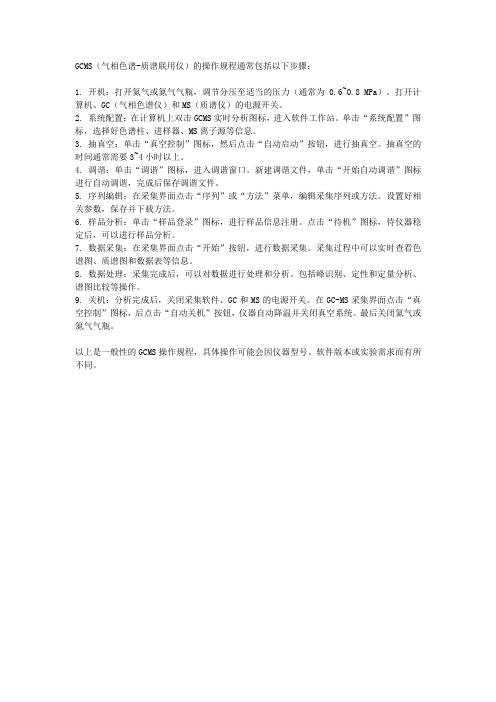
GCMS(气相色谱-质谱联用仪)的操作规程通常包括以下步骤:
1. 开机:打开氦气或氮气气瓶,调节分压至适当的压力(通常为0.6~0.8 MPa)。
打开计算机、GC(气相色谱仪)和MS(质谱仪)的电源开关。
2. 系统配置:在计算机上双击GCMS实时分析图标,进入软件工作站。
单击“系统配置”图标,选择好色谱柱、进样器、MS离子源等信息。
3. 抽真空:单击“真空控制”图标,然后点击“自动启动”按钮,进行抽真空。
抽真空的时间通常需要3~4小时以上。
4. 调谐:单击“调谐”图标,进入调谐窗口。
新建调谐文件,单击“开始自动调谐”图标进行自动调谐,完成后保存调谐文件。
5. 序列编辑:在采集界面点击“序列”或“方法”菜单,编辑采集序列或方法。
设置好相关参数,保存并下载方法。
6. 样品分析:单击“样品登录”图标,进行样品信息注册。
点击“待机”图标,待仪器稳定后,可以进行样品分析。
7. 数据采集:在采集界面点击“开始”按钮,进行数据采集。
采集过程中可以实时查看色谱图、质谱图和数据表等信息。
8. 数据处理:采集完成后,可以对数据进行处理和分析。
包括峰识别、定性和定量分析、谱图比较等操作。
9. 关机:分析完成后,关闭采集软件、GC和MS的电源开关。
在GC-MS采集界面点击“真空控制”图标,后点击“自动关机”按钮,仪器自动降温并关闭真空系统。
最后关闭氦气或氮气气瓶。
以上是一般性的GCMS操作规程,具体操作可能会因仪器型号、软件版本或实验需求而有所不同。
AgilentBC气相色谱质谱联用仪操作规程
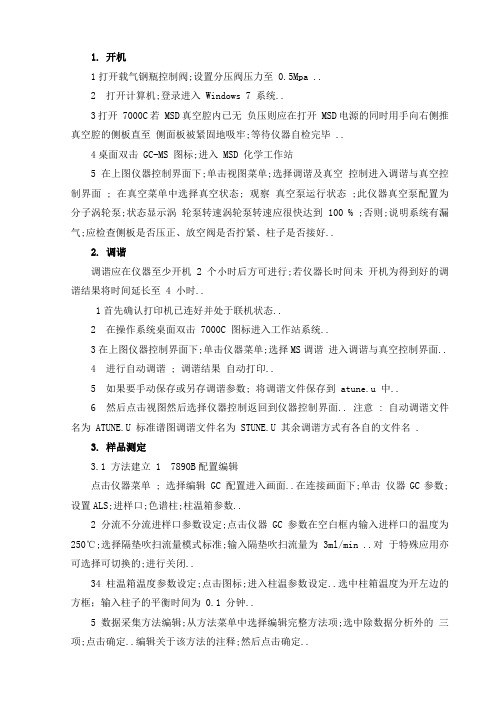
1. 开机1打开载气钢瓶控制阀;设置分压阀压力至 0.5Mpa ..2 打开计算机;登录进入 Windows 7 系统..3打开 7000C若 MSD真空腔内已无负压则应在打开 MSD电源的同时用手向右侧推真空腔的侧板直至侧面板被紧固地吸牢;等待仪器自检完毕 ..4桌面双击 GC-MS 图标;进入 MSD 化学工作站5在上图仪器控制界面下;单击视图菜单;选择调谐及真空控制进入调谐与真空控制界面 ; 在真空菜单中选择真空状态; 观察真空泵运行状态 ;此仪器真空泵配置为分子涡轮泵;状态显示涡轮泵转速涡轮泵转速应很快达到 100 % ;否则;说明系统有漏气;应检查侧板是否压正、放空阀是否拧紧、柱子是否接好..2. 调谐调谐应在仪器至少开机 2 个小时后方可进行;若仪器长时间未开机为得到好的调谐结果将时间延长至 4 小时..1首先确认打印机已连好并处于联机状态..2 在操作系统桌面双击 7000C 图标进入工作站系统..3在上图仪器控制界面下;单击仪器菜单;选择MS调谐进入调谐与真空控制界面..4 进行自动调谐 ; 调谐结果自动打印..5 如果要手动保存或另存调谐参数; 将调谐文件保存到 atune.u 中..6 然后点击视图然后选择仪器控制返回到仪器控制界面.. 注意 : 自动调谐文件名为 ATUNE.U 标准谱图调谐文件名为 STUNE.U 其余调谐方式有各自的文件名 .3. 样品测定3.1 方法建立 1 7890B配置编辑点击仪器菜单 ; 选择编辑 GC 配置进入画面..在连接画面下;单击仪器GC参数;设置ALS;进样口;色谱柱;柱温箱参数..2分流不分流进样口参数设定;点击仪器GC参数在空白框内输入进样口的温度为250℃;选择隔垫吹扫流量模式标准;输入隔垫吹扫流量为 3ml/min ..对于特殊应用亦可选择可切换的;进行关闭..34柱温箱温度参数设定;点击图标;进入柱温参数设定..选中柱箱温度为开左边的方框;输入柱子的平衡时间为 0.1 分钟..5数据采集方法编辑;从方法菜单中选择编辑完整方法项;选中除数据分析外的三项;点击确定..编辑关于该方法的注释;然后点击确定..3.1.2 编辑扫描方式质谱参数1点击仪器MS参数编辑溶剂延迟时间以保护灯丝;调整倍增器电压模式此仪器选用增益系数 ;选择要使用的数据采集模式; 如全扫描、选择离子扫描等 ..2编辑 SIM 方式参数点击参数编辑选择离子参数;驻留时间和分辨率参数适用于组里的每一个离子..在驻留列中输入的时间是消耗在选择离子的采样时间..它的缺省值是 100 毫秒..它适用于在一般毛细管 GC 峰中选择 2-3 个离子的情况..如果多于3 个离子;使用短一点的时间如 30 或 50 毫秒 ..加入所选离子后点击添加新组;编辑完 SIM 参数后关闭..3.2 采集数据1点击 7000c 图标;选择方法运行方法..2选好方法后; 依次输入文件名;操作者;样品名;数据名称;样品瓶编号;进样量等相关信息; 完成后按确定并运行方法;以完成数据的采集..3 当工作站询问是否取消溶剂延迟时 ; 回答 NO 或不选择 .. 如果回答 YES ;则质谱开始采集;容易损坏灯丝..3.3 数据分析1 点击Qualitative Analysis数据分析图标; 点击下图中文件调入数据文件..2在全扫描方法中要得到某化合物的名称;先右键双击此峰的峰高;然后在右键双击峰附近基线的位置得到本底的质谱图; 然后在菜单文件下选择背景扣除即可得到扣除本底后该化合物的质谱图;最后右键双击该质谱图 ;便得到此化合物的名称..3用鼠标右键在目标化合物 TIC 谱图区域内拖拽可得到该化合物在所选时间范围内的平均质谱图;右键双击则得到单点的质谱图..4在选择离子扫描方法中不需要背景扣除操作..3.3 定量;定量是通过将来自未知量化合物的响应与已测定化合物的响应进行比较来进行的.. 手动设置定量数据库1选择校正 / 设置定量访问定量数据库全局设置页..2手动检查由测定样品数据文件生成的色谱图..3 通过单击色谱图中化合物的峰来分别选择每种化合物..4 在显示的谱图中选择目标离子..5选择此化合物的限定离子..6给化合物命名;如果此化合物是内标;则应标识..7将此化合物的谱图保存至定量数据库中..8对希望添加到定量数据库的每种化合物重复步骤 2 至 7 ..9 如果已添加完需要的所有化合物; 则选择校正 /编辑化合物以查看完整列表..4. 关机在操作系统桌面双击 7000C图标进入工作站系统进入调谐和真空控制界面选择放空;在跳出的画面中点击确定进入放空程序.. 本仪器采用的是涡轮泵系统;需要等到涡轮泵转速降至 10% 以下;同时离子源和四极杆温度降至 100 ℃以下;大概 40 分钟后退出工作站软件;并依次关闭 MSD、 GC 电源;最后关掉载气..。
气相色谱质谱联用仪操作步骤
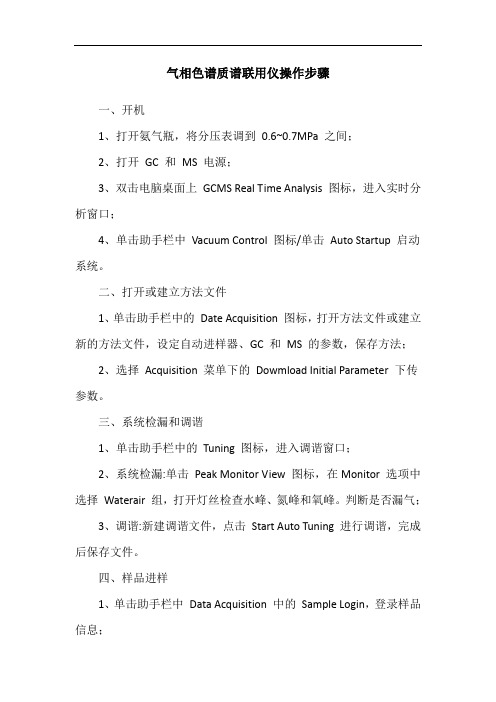
气相色谱质谱联用仪操作步骤一、开机1、打开氨气瓶,将分压表调到0.6~0.7MPa 之间;2、打开GC 和MS 电源;3、双击电脑桌面上GCMS Real Time Analysis 图标,进入实时分析窗口;4、单击助手栏中Vacuum Control 图标/单击Auto Startup 启动系统。
二、打开或建立方法文件1、单击助手栏中的Date Acquisition 图标,打开方法文件或建立新的方法文件,设定自动进样器、GC 和MS 的参数,保存方法;2、选择Acquisition 菜单下的Dowmload Initial Parameter 下传参数。
三、系统检漏和调谐1、单击助手栏中的Tuning 图标,进入调谐窗口;2、系统检漏:单击Peak Monitor View 图标,在Monitor 选项中选择Waterair 组,打开灯丝检查水峰、氮峰和氧峰。
判断是否漏气;3、调谐:新建调谐文件,点击Start Auto Tuning 进行调谐,完成后保存文件。
四、样品进样1、单击助手栏中Data Acquisition 中的Sample Login,登录样品信息;2、单击Standby 按钮,待GC、MS 均Ready 后,按Start 按钮,进样分析五、数据后处理1、双击GCMS Postrun Analysis 图标打开后处理窗口;2、在Data Explorer 窗口中双击要处理的数据文件名称;3、打开数据后进行定性或定量处理六、关机1、日常关机:选择实时分析窗口中的Tools 菜单中Daily Shutdown2、完全关机:单击助手栏中的Vacuum Control,单击Auto Shutdown关闭仪器电源,关闭气源。
回答完毕。
气相色谱-串联质谱仪操作规程

气相色谱-串联质谱仪(TSQ 8000 EVO)操作规程1、开机1.1 打开钢瓶氦气气源,使输出压力约为0.5Mpa;打开钢瓶氩气气源,使输出压力约为0.1-0.2 Mpa。
1.2 打开GC的总电源开关,设定载气流速,保证有载气通过色谱柱。
1.3 打开TSQ 8000总电源,观察前面板上的指示灯显示,此时Power 为绿色,Vacuum 和heaters为橙色,Busy为蓝色。
1.4 打开TSQ 8000 DashBoard,在Instrument Control中设置离子源温度和传输线温度。
5. 观察指示灯的颜色,待真空指示灯和加热指示灯由橙色变为绿色时,仪器即可以开始使用。
2、质谱调谐仪器的真空度正常,离子源、进样口和质谱传输线温度稳定后,做质谱调谐:2.1 打开TSQ 8000 Dashboard,选择Auto Tune。
2.2 选择调谐方式,点击Start。
3、AutoSRM 建立方法3.1 打开TSQ 8000 Dashboard,选择AutoSRM。
3.2 选择新建AutoSRM,模式中选择优化母离子模式,输入化合物的名称及样品瓶的位置,保存并命名此AutoSRM。
之后点击运行AutoSRM的优化母离子模式。
3.3 数据采集结束后,在采集的数据中提取目标化合物的特征离子,找到合适的目标峰后,在右边的对话框中选择强度高的母离子,将母离子添加到做母离子全扫的列表中。
3.4所有化合物的母离子选择好之后,进入到子离子优化步骤。
在模式中选择子离子优化模式,保存后点击运行样品。
3.5 数据采集结束后,选择强度高的子离子添加到列表中,点击,进入到SRM优化步骤。
选择Full Range以步长为5V来优化碰撞能量;或者选择Targeted以步长为2V来优化碰撞能量。
保存后点击运行样品。
3.6 数据采集结束后,选择强度最高的碰撞能量,点击加入到右边的列表中,所有SRM离子对优化完成后,将SRM列表导出成csv格式的表格,直接导入方法中使用。
气相色谱质谱联用仪操作规程

气相色谱质谱联用仪操作规程1 目的为了保证检测所用的所有仪器设备得到受控管理, 保证检测设备得到正确使用、日常维护以及测试人员的人身安全, 确保检测数据的准确性及可靠性。
2 适用范围适用于本公司与检测活动有关的人员对使用仪器设备的控制管理。
3 引用文件A91气相色谱仪快捷操作手册、Panna AMD5操作说明书4 操作步骤仪器处于关机状态,安装好色谱柱、自动进样器等。
4.1 A91气相色谱操作步骤4.1.1 开机1)打开气体钢瓶,调节各气体的减压阀使压力输出在所需范围内:氮气0.4 Mpa,氢气0.3 Mpa,空气0.3Mpa(若和别的仪器共同使用,根据实际情况确定压力)。
2)打开仪器上电源开关,仪器自检完成,自动进样器指示灯变蓝,则开机正常。
4.1.2 检测1)打开工作站软件,进入控制面板界面,点击新建进行分析方法和仪器方法的设置。
①点击进样器,对进样器尺寸,进样量,溶剂,推拉针芯进行设置;②点击进样口,对进样口前后,载气类型,模式,加热器等进行设置;③点击色谱柱,对柱1或柱2进行流量,压力,进样口等进行设置;④点击柱箱,进行升温程序设置;⑤点击检测器进行检测器温度,气体流量等参数设置;⑥点击信号,选择检测器。
2)点击通道1或通道2进行样品设置。
3)在仪器温度流量等达到设置值,基线走稳后,将样品放入自动进样器的样品盘中,点击序列进样的运行,进行样品分析。
若使用热解析或顶空进样器,等色谱仪各项参数达到设定值后,直接启动热解析或顶空进样器,触发色谱仪的数据采集。
4)数据采集完成后,点击校准图标,进行校准曲线的设置,然后应用于样品中。
4.1.3 关机样品检测完后,将进样口、检测器、柱箱温度关闭,等温度降到室温后,关闭气体,关闭电源。
4.2 Panna AMD5质谱操作步骤4.2.1 开机1)打开氦气钢瓶开关,调节输出压力为0.4MPa。
2)打开气相色谱开关,启动气相色谱。
3)打开机械泵电源开关,开始抽初级真空。
气相色谱质谱联用仪操作规程
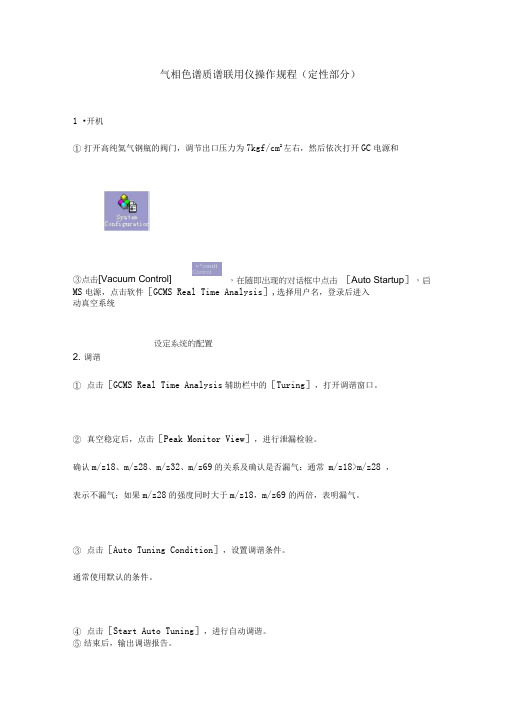
气相色谱质谱联用仪操作规程(定性部分)1 •开机① 打开高纯氦气钢瓶的阀门,调节出口压力为7kgf/cm 2左右,然后依次打开GC 电源和MS 电源,点击软件[GCMS Real Time Analysis ],选择用户名,登录后进入动真空系统2. 调谐① 点击[GCMS Real Time Analysis 辅助栏中的[Turing ],打开调谐窗口。
② 真空稳定后,点击[Peak Monitor View ],进行泄漏检验。
确认m/z18、m/z28、m/z32、m/z69的关系及确认是否漏气:通常 m/z18>m/z28 ,表示不漏气;如果m/z28的强度同时大于m/z18,m/z69的两倍,表明漏气。
③ 点击[Auto Tuning Condition ],设置调谐条件。
通常使用默认的条件。
④ 点击[Start Auto Tuning ],进行自动调谐。
⑤ 结束后,输出调谐报告。
③点击[Vacuum Control] v^cuuiiControl,在随即出现的对话框中点击 [Auto Startup ],启设定系统的配置在调谐报告中确认峰形、半峰宽、基峰、检测器电压和m/z502的丰度等。
一般的要求如下:峰形:没有明显的分叉,峰形对称半峰宽:m/z69、m/z219、m/z502的半峰宽与设定值相差0.1基峰:在质谱图中,m/z28的强度在m/z69的50%以下检测器电压:要求小于1.5Kvm/z502的丰度:大于2%质量数准确性:质谱图中的测量值与标准值之间相差在0.1以⑥点击[File],选择[Save Tuning File As],保存调谐文件⑦关闭调谐画面************************************************************************注:检查漏气的方法如1. 点击Tuning之中的Peak Monitor View2. 在Monitor Group菜单里选择[water,air],同时确认检测器的电压是0.7Kv。
气相色谱-质谱联用仪(GC-MS)设备安全操作规程

气相色谱-质谱联用仪(GC-MS)设备安全操作规程前言气相色谱-质谱联用仪(GC-MS)是分析常用的仪器,其结构复杂,使用不当对人身和设备安全有很大的威胁。
为了保障工作者的安全以及设备的正常运作,必须制定严格的操作规程。
本文档详细介绍了GC-MS设备的安全使用规程。
操作前的准备•了解设备的基本操作原理和结构,熟悉各个部位的名称及作用。
•戴上耳塞、手套、防护眼镜,穿上防护服,以免受到有害气体、辐射和碎片的伤害。
•清理工作区域和设备表面,保持干净整洁,以免影响实验结果。
•检查设备是否正常运转,如有异常及时排除。
•检查并储备各种试剂、备品备件。
•关闭室内所有机械通风设备,并在实验后加强通风排气。
设备连接与校准•严格按照说明书连接各个部分,不得擅自增减、部分或全部取消。
•保证各元件之间无泄漏,严禁管路、接头等零部件锈蚀、漏气、渗漏等现象,必要时更换损坏零部件。
•在检查或调整设备时,一定要先切断电源,以免造成电击和设备伤害现象。
•设备初次或重大改装后,应经过专业人员测试,以确保正确校准。
对校准结果做好记录,并贴好标签。
操作步骤•操作人员必须经过专业培训并取得操作许可证才能进行操作。
•操作人员应按照操作流程依次进行操作,在每步操作后进行必要的检查。
如发现异常,应立即停止操作,查询故障并排除。
•在样品准备和操作调整中,应使用正确的试剂和实验器材,并按照规定的浓度和计量进行比例调节。
实验过程中,应严禁将手放入仪器内部或对设备进行原理性试验。
•观察实验过程中是否有反应异常或异常情况、气体泄漏和漏电。
如发现问题,应立即报告负责人、处理人,并上报领导。
清洁与保养•实验后及时清理工作区域和设备,保持干净,防止杂物混入和故障发生。
•定期对气路、精密泵、阀门等进行维修保养,定期进行检泵及维护,并全面检查调试,以确保仪器的长期稳定运行,严禁自行维护和清理,如需进行必须由计量人员操作。
•对设备进行三防措施,如防水、防尘、防拆。
- 1、下载文档前请自行甄别文档内容的完整性,平台不提供额外的编辑、内容补充、找答案等附加服务。
- 2、"仅部分预览"的文档,不可在线预览部分如存在完整性等问题,可反馈申请退款(可完整预览的文档不适用该条件!)。
- 3、如文档侵犯您的权益,请联系客服反馈,我们会尽快为您处理(人工客服工作时间:9:00-18:30)。
1. 开机
1)打开载气钢瓶控制阀,设置分压阀压力至 0.5Mpa 。
2 ) 打开计算机,登录进入 Windows 7 系统。
3)打开 7000C(若 MSD真空腔内已无负压则应在打开 MSD电源的同时用手向右侧推真空腔的侧板直至侧面板被紧固地吸牢),等待仪器自检完毕。
4)桌面双击 GC-MS 图标,进入 MSD 化学工作站
5)在上图仪器控制界面下,单击视图菜单,选择调谐及真空控制进入调谐与真空控制界面 , 在真空菜单中选择真空状态,观察真空泵运行状态,此仪器真空泵配置为分子涡轮泵,状态显示涡轮泵转速涡轮泵转速应很快达到 100 % ,否则,说明系统有漏气,应检查侧板是否压正、放空阀是否拧紧、柱子是否接好。
2. 调谐
调谐应在仪器至少开机 2 个小时后方可进行,若仪器长时间未开机为得到好的调谐结果将时间延长至 4 小时。
1)首先确认打印机已连好并处于联机状态。
2 ) 在操作系统桌面双击 7000C 图标进入工作站系统。
3)在上图仪器控制界面下,单击仪器菜单,选择MS调谐进入调谐与真空控制界面。
4 ) 进行自动调谐 , 调谐结果自动打印。
5 ) 如果要手动保存或另存调谐参数,将调谐文件保存到 atune.u 中。
6 ) 然后点击视图然后选择仪器控制返回到仪器控制界面。
注意 : 自动调谐文件名为 ATUNE.U 标准谱图调谐文件名为 STUNE.U 其余调谐方式有各自的文件名 .
3. 样品测定
3.1 方法建立 1 ) 7890B配置编辑
点击仪器菜单 , 选择编辑 GC 配置进入画面。
在连接画面下,单击【仪器】【GC 参数】,设置ALS,进样口,色谱柱,柱温箱参数。
2)分流不分流进样口参数设定,点击【仪器】【GC参数】在空白框内输入进样口的温度为250℃,选择隔垫吹扫流量模式标准,输入隔垫吹扫流量为 3ml/min 。
对于特
殊应用亦可选择可切换的,进行关闭。
3)4)柱温箱温度参数设定,点击图标,进入柱温参数设定。
选中柱箱温度为开左边的方框;输入柱子的平衡时间为 0.1 分钟。
5)数据采集方法编辑,从方法菜单中选择编辑完整方法项,选中除数据分析外的三项,点击确定。
编辑关于该方法的注释,然后点击确定。
3.1.2 编辑扫描方式质谱参数
1)点击【仪器】【MS参数】编辑溶剂延迟时间以保护灯丝,调整倍增器电压模式(此仪器选用增益系数),选择要使用的数据采集模式,如全扫描、选择离子扫描等。
2)编辑 SIM 方式参数点击参数编辑选择离子参数,驻留时间和分辨率参数适用于组里的每一个离子。
在驻留列中输入的时间是消耗在选择离子的采样时间。
它的缺省值是 100 毫秒。
它适用于在一般毛细管 GC 峰中选择 2-3 个离子的情况。
如果多于 3 个离子,使用短一点的时间(如 30 或 50 毫秒)。
加入所选离子后点击添加新组,编辑完 SIM 参数后关闭。
3.2 采集数据
1)点击 7000c 图标,选择【方法】【运行方法】。
2)选好方法后,依次输入文件名;操作者;样品名;数据名称,样品瓶编号,进样量等相关信息, 完成后按确定并运行方法,以完成数据的采集。
3) 当工作站询问是否取消溶剂延迟时 , 回答 NO 或不选择。
如果回答 YES ,则质谱开始采集,容易损坏灯丝。
3.3 数据分析
1 ) 点击Qualitative Analysis数据分析图标,点击下图中文件调入数据文件。
2)在全扫描方法中要得到某化合物的名称,先右键双击此峰的峰高,然后在右键双击峰附近基线的位置得到本底的质谱图,然后在菜单文件下选择背景扣除即可得到扣除本底后该化合物的质谱图,最后右键双击该质谱图,便得到此化合物的名称。
3)用鼠标右键在目标化合物 TIC 谱图区域内拖拽可得到该化合物在所选时间范围内的平均质谱图,右键双击则得到单点的质谱图。
4)在选择离子扫描方法中不需要背景扣除操作。
3.3 定量,定量是通过将来自未知量化合物的响应与已测定化合物的响应进行比较来进行的。
手动设置定量数据库
1)选择校正 / 设置定量访问定量数据库全局设置页。
2)手动检查由测定样品数据文件生成的色谱图。
3 ) 通过单击色谱图中化合物的峰来分别选择每种化合物。
4 ) 在显示的谱图中选择目标离子。
5)选择此化合物的限定离子。
6)给化合物命名,如果此化合物是内标,则应标识。
7)将此化合物的谱图保存至定量数据库中。
8)对希望添加到定量数据库的每种化合物重复步骤 2 至 7 。
9 ) 如果已添加完需要的所有化合物,则选择校正 /编辑化合物以查看完整列表。
4. 关机
在操作系统桌面双击 7000C图标进入工作站系统进入调谐和真空控制界面选择放空,在跳出的画面中点击确定进入放空程序。
本仪器采用的是涡轮泵系统,需要等到涡轮泵转速降至 10% 以下,同时离子源和四极杆温度降至 100 ℃以下,大概 40 分钟后退出工作站软件,并依次关闭 MSD、 GC 电源,最后关掉载气。
